Page 1
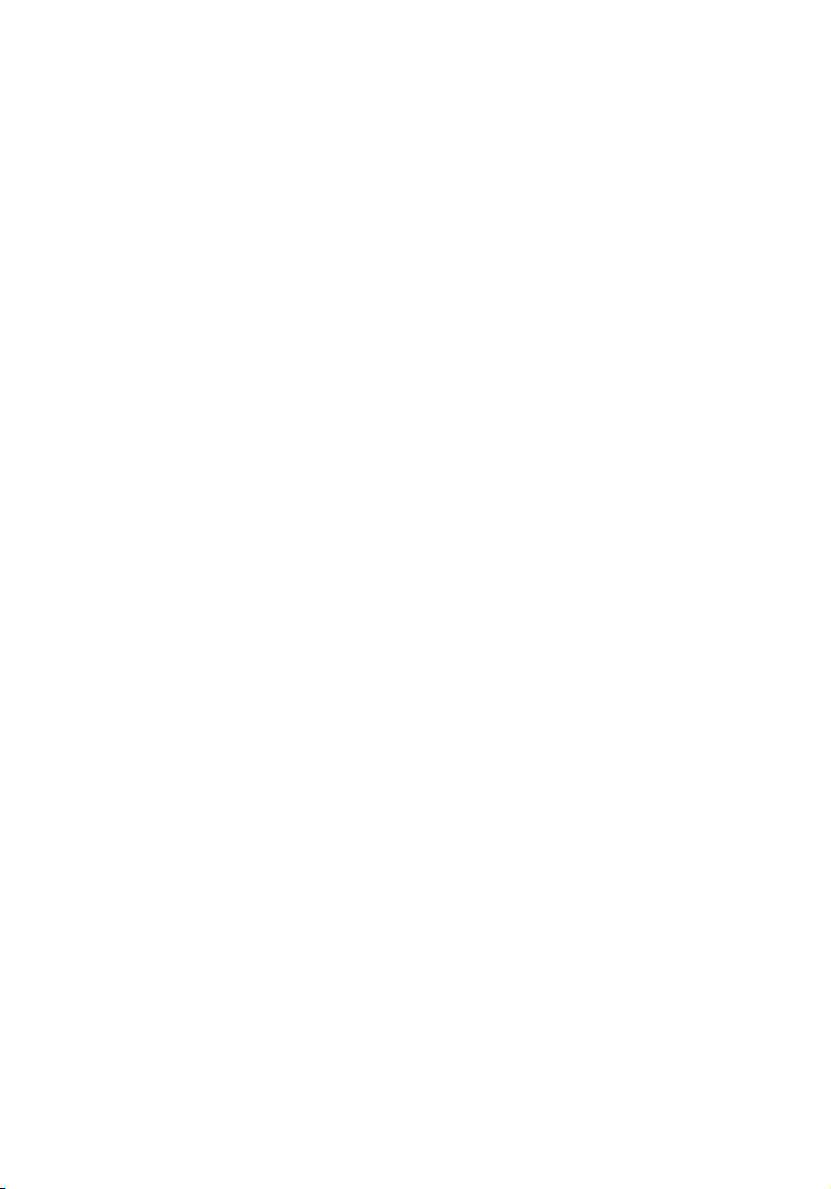
Προβολή Acer 3D
Οδηγός Λειτουργίας
Page 2
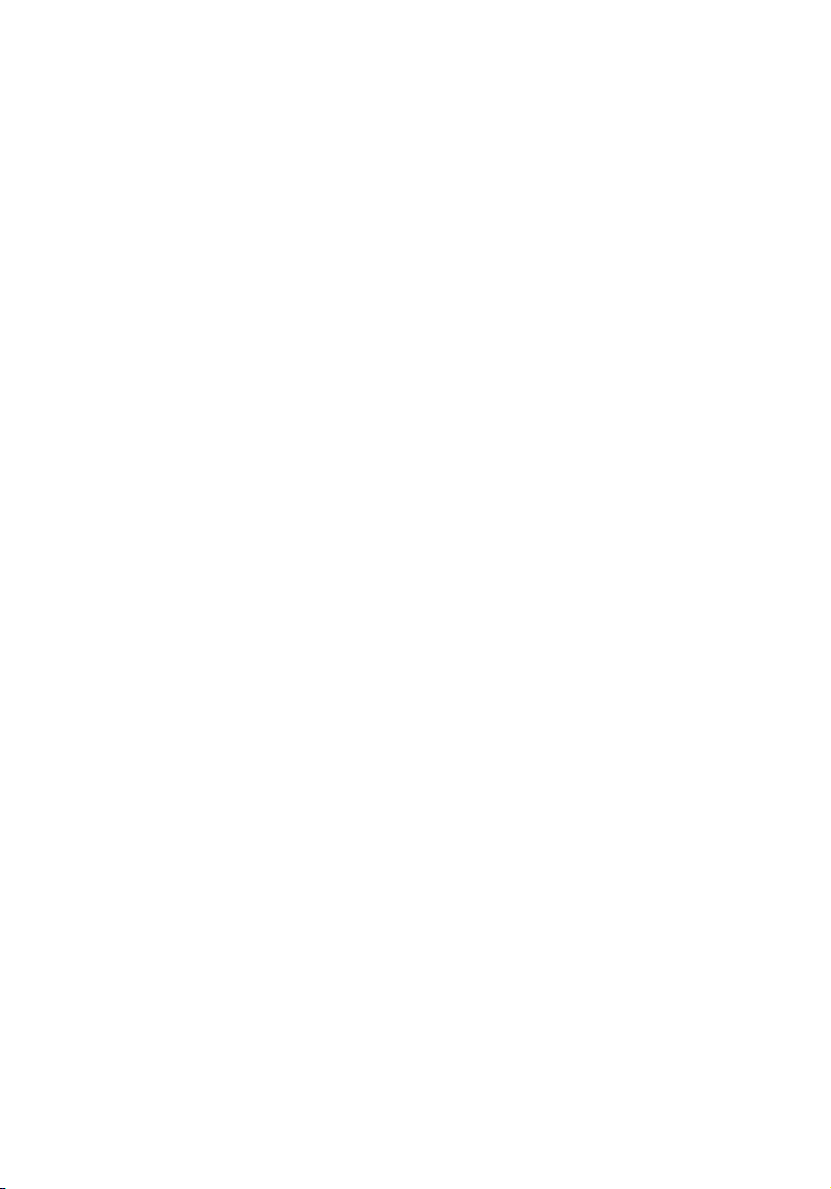
© 2010 Με την επιφύλαξη κάθε νόµιµου δικαιώµατος.
Οδηγός Λειτουργίας Σειράς Προβολέων Acer
Αρχική Έκδοση: 09/2010
Αριθµός Μοντέλου: __________________________
Σειριακός Αριθµός: __________________________
Ηµεροµηνία Αγοράς: _________________________
Τόπο ς Αγοράς: _____________________________
Page 3
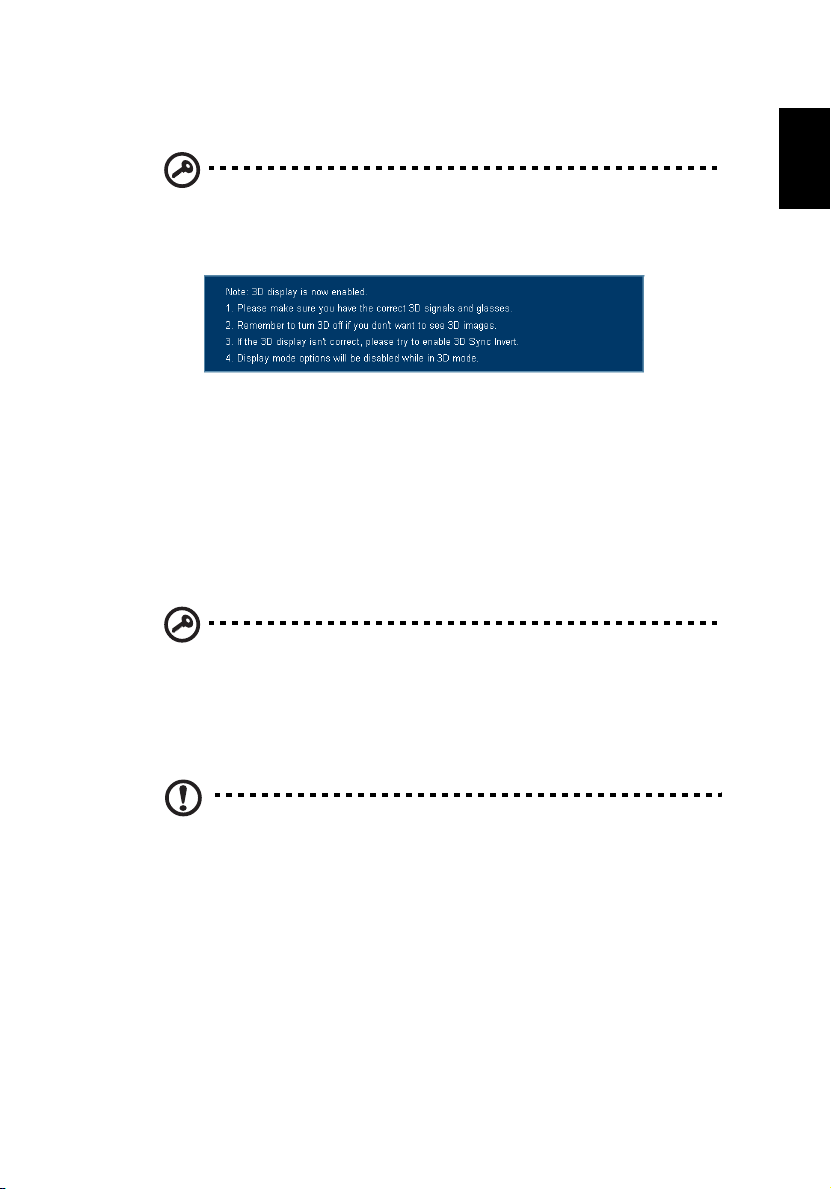
3
Ο προβολέας Acer που αγοράσατε διαθέτει ενσωµατωµένη τεχνολογία DLP και
NVIDIA 3D.
Σηµαντικό: Όταν ενεργοποιείτε την τεχνολογία 3D, θα εµφανιστεί
ένδειξη ότι το 3D είναι ενεργοποιηµένο. Αν δεν επιθυµείτε να
προβάλλετε περιεχόµενο 3D, πρέπει να το απενεργοποιήσετε, αλλιώς
η εικόνα δεν θα είναι δυνατό να προβληθεί µε πλήρη φωτεινότητα.
Χρήση της τεχνολογίας NVIDIA 3D
Πριν µπορέσετε να απολαύσετε τα οφέλη της τεχνολογίας NVIDIA 3D πρέπει να
κάνετε τα εξής.
1 Σιγουρευτείτε ότι η κάρτα γραφικών σας υποστηρίζεται. Επισκεφτείτε τη
διεύθυνση www.nvidia.com/object/3D_Vision_Requirements.html για να
διαπιστώσετε αν η κάρτα γραφικών σας υποστηρίζεται. Αν δεν είστε σίγουρος,
υπάρχει ένα αυτόµατο εργαλείο στην πάνω πλευρά της σελίδας που µπορεί να
σας βοηθήσει.
2 Κάντε λήψη και εγκαταστήστε τα προγράµµατα οδήγησης 3D και την εφαρµογή
αναπαραγωγής 3D από τη διεύθυνση www.nvidia.com/object/
3D_Drivers_Downloads.html.
3 Πρέπει επίσης να κάνετε λήψη ενός κατάλληλου προγράµµατος
αναπαραγωγής 3D όπως αυτά που διατίθενται στο www.3dtv.at.
Σηµαντικό: Υποστηρίζονται µόνο κάρτες γραφικών NVIDIA.
Ελληνικά
Σηµείωση: Μπορεί να χρειαστεί να αγοράσετε πρόσθετο λογισµικό.
4 Βεβαιωθείτε ότι διαθέτετε γυαλιά NVIDIA 3D και ποµποδέκτη IR.
Εγκατάσταση περιβάλλοντος 3D
Όταν έχετε ολοκληρώσει την εγκατάσταση των προγραµµάτων οδήγησης πρέπει να
εγκαταστήσετε το περιβάλλον.
1 Τοποθετήστε τον ποµποδέκτη υπέρυθρων έτσι ώστε να έχει µέγιστη κάλυψη. Ο
ποµποδέκτης ελέγχει τα γυαλιά 3D και είναι απαραίτητος για να βλέπετε
περιεχόµενο 3D. Συνδέστε το καλώδιο USB σε µια διαθέσιµη θύρα USB στον
υπολογιστή σας.
Page 4

4
2 Κάντε δεξί κλικ οπουδήποτε στην επιφάνεια εργασίας και επιλέξτε Πίνακας
ελέγχου NVIDIA. Αυτό θα ανοίξει τον Οδηγό εγκατάστασης αν δεν έχετε ήδη
εγκαταστήσει το περιβάλλον 3D.
Ελληνικά
3 Ακολουθήστε τις οδηγίες που εµφανίζονται στην οθόνη για να εγκαταστήσετε το
περιβάλλον 3D.
4 Επιλέξτε Enable Stereoscopic και επιλέξτε τη σωστή συσκευή προβολής.
5 Ορίστε το ρυθµό ανανέωσης σε 120Hz από το κατάλληλο αναπτυσσόµενο
µενού.
6 Πατήστε το κουµπί µενού στο τηλεχειριστήριο του προβολέα για να ανοίξετε το
µενού OSD. Επιλέξτε το δεύτερο µενού στην αριστερή πλευρά του παραθύρου.
7 Ρυθµίστε το 3D σε Nvidia 3D Vision.
Page 5

5
8 Εναλλακτικά, πατήστε το Πλήκτρο Empowering στο τηλεχειριστήριο του
προβολέα σας για να ανοίξετε το Acer eView Management. Από τις επιλογές
3D, επιλέξτε Nvidia 3D Vision.
Χρήση της στερεοσκοπικής αναπαραγωγής
Πρέπει να διαθέτετε εφαρµογή στερεοσκοπικής προβολής για να προβάλλετε
περιεχόµενο 3D. Οι παρακάτω οδηγίες εξηγούν πώς θα προβάλλετε περιεχόµενο
3D χρησιµοποιώντας την εφαρµογή στερεοσκοπικής αναπαραγωγής που διατίθεται
στο www.3dtv.at. Άλλες εφαρµογές αναπαραγωγής ενδέχεται να έχουν
διαφορετικές διαδικασίες.
1 Ανοίξτε την εφαρµογή στερεοσκοπικής προβολής και ορίστε τη µέθοδο
προβολής πηγαίνοντας στο View > Viewing Method > NVIDIA 3D Vision.
Ελληνικά
2 Ανοίξτε το περιεχόµενο 3D στην εφαρµογή αναπαραγωγής.
Σηµείωση: Πρέπει να προβάλλετε περιεχόµενο σε ανάλυση πλήρους
οθόνης έτσι ώστε να έχετε τα εφέ 3D.
Page 6

6
Χρήση της τεχνολογίας DLP 3D
Πριν µπορέσετε να απολαύσετε τα οφέλη της τεχνολογίας DLP 3D πρέπει να κάνετε
Ελληνικά
τα εξής.
1 Σιγουρευτείτε ότι η κάρτα γραφικών σας υποστηρίζεi αναπαραγωγή 3D.
Σηµείωση: Ανατρέξτε στην τεκµηρίωση της κάρτας γραφικών σας.
2 Κάντε λήψη και εγκαταστήστε τα πιο πρόσφατα προγράµµατα οδήγησης για
την κάρτα γραφικών σας.
Σηµείωση: Ανατρέξτε στον ιστότοπο της εταιρίας της κάρτας
γραφικών σας για την πιο πρόσφατη έκδοση του προγράµµατος
οδήγησης.
3 Πρέπει επίσης να κάνετε λήψη ενός κατάλληλου προγράµµατος
αναπαραγωγής 3D όπως αυτά που διατίθενται στο www.3dtv.at.
Σηµείωση: Μπορεί να χρειαστεί να αγοράσετε πρόσθετο λογισµικό.
4 Σιγουρευτείτε ότι έχετε τα σωστά γυαλιά 3D συµβατά µε DLP.
Εγκατάσταση περιβάλλοντος 3D
Όταν έχετε ολοκληρώσει την εγκατάσταση των προγραµµάτων οδήγησης πρέπει να
εγκαταστήσετε το περιβάλλον.
1 Ορίστε το ρυθµό ανανέωσης σε 120Hz στην κάρτα γραφικών σας.
2 Πατήστε το κουµπί µενού στο τηλεχειριστήριο του προβολέα για να ανοίξετε το
µενού OSD. Επιλέξτε το δεύτερο µενού στην αριστερή πλευρά του παραθύρου.
3 Ορίστε το 3D σε DLP 3D.
Page 7

7
4 Εναλλακτικά, πατήστε το Πλήκτρο Empowering στο τηλεχειριστήριο του
προβολέα σας για να ανοίξετε το Acer eView Management. Από τις επιλογές
3D, επιλέξτε DLP 3D.
5 Αν το περιεχόµενο 3D δεν προβάλλεται σωστά, επιλέξτε 3D Sync Invert από
το µενού OSD του προβολέα ή από το Acer eView Management.
Σηµαντικό: Αν έχετε κάρτα γραφικών NVIDIA και έχετε εγκαταστήσει
τα προγράµµατα οδήγησης NVIDIA 3D Vision µπορεί να χρειαστεί να
απενεργοποιήσετε τη στερεοσκοπική δυνατότητα για να
χρησιµοποιήσετε την τεχνολογία DLP 3D.
Ελληνικά
Page 8

8
Χρήση της στερεοσκοπικής αναπαραγωγής
Πρέπει να διαθέτετε εφαρµογή στερεοσκοπικής προβολής για να προβάλλετε
Ελληνικά
περιεχόµενο 3D. Οι παρακάτω οδηγίες εξηγούν πώς θα προβάλλετε περιεχόµενο
3D χρησιµοποιώντας την εφαρµογή στερεοσκοπικής αναπαραγωγής που διατίθεται
στο www.3dtv.at. Άλλες εφαρµογές αναπαραγωγής ενδέχεται να έχουν
διαφορετικές διαδικασίες.
1 Ανοίξτε την εφαρµογή στερεοσκοπικής προβολής και ορίστε τη µέθοδο
προβολής πηγαίνοντας στο View > Viewing Method > Software
pageflipping.
2 Ανοίξτε το περιεχόµενο 3D στην εφαρµογή αναπαραγωγής.
Σηµείωση: Πρέπει να προβάλλετε περιεχόµενο σε ανάλυση πλήρους
οθόνης έτσι ώστε να έχετε τα εφέ 3D.
Χρήση των γυαλιών 3D
Ενεργοποιήστε το NVIDIA 3D Vision και τα γυαλιά DLP 3D. Για προστασία της
διάρκειας ζωής της µπαταρίας, απενεργοποιούνται αυτόµατα µετά από µερικά λεπτά
αδράνειας. Πριν προβάλλετε περιεχόµενο 3D, πρέπει να διασφαλίσετε ότι τα γυαλιά
είναι ενεργοποιηµένα. Σε πολλές περιπτώσεις, υπάρχει ένας διακόπτης
ενεργοποίησης σε έναν από τους βραχίονες τον οποίο µπορείτε να πιέσετε και µια
λυχνία LED η οποία υποδεικνύει αν τα γυαλιά είναι ενεργοποιηµένα ή όχι.
Σηµείωση: Ανατρέξτε στην τεκµηρίωση που παραλάβατε µαζί µε τα
γυαλιά σας για οδηγίες σχετικά µε το πώς µπορείτε να τα
ενεργοποιήσετε και πώς να φορτίσετε τη µπαταρία.
Page 9

9
Παρακολούθηση περιεχοµένου 3D
DVD
Αν έχετε µια συσκευή αναπαραγωγής DVD η οποία υποστηρίζει αναπαραγωγή 3D,
µπορείτε να παρακολουθήσετε το περιεχόµενο 3D DVD µε τον προβολέα Acer µε
δυνατότητα 3D. Συνδέστε τη συσκευή αναπαραγωγής DVD στον προβολέα
χρησιµοποιώντας οποιοδήποτε από τα διαθέσιµα φορµά εισόδου.
1 Πατήστε το κουµπί µενού στο τηλεχειριστήριο του προβολέα για να ανοίξετε το
µενού OSD. Επιλέξτε το δεύτερο µενού στην αριστερή πλευρά του παραθύρου.
2 Ορίστε το 3D σε DLP 3D.
3 Εναλλακτικά, πατήστε το Πλήκτρο Empowering στο τηλεχειριστήριο του
προβολέα σας για να ανοίξετε το Acer eView Management. Από τις επιλογές
3D, επιλέξτε DLP 3D.
Ελληνικά
4 Αν το περιεχόµενο 3D δεν προβάλλεται σωστά, επιλέξτε 3D Sync Invert από
το µενού OSD του προβολέα ή από το Acer eView Management.
